Почта на мобильных устройствах стала неотъемлемой частью нашей повседневной жизни. Сегодня мы расскажем вам, как настроить учетную запись электронной почты на вашем смартфоне Honor, чтобы всегда быть в курсе новостей и сообщений.
Настройка почты на смартфоне Honor не является сложной задачей, если вы следуете инструкциям пошагово и внимательно ознакомитесь с процессом. Следуйте нашей подробной инструкции, чтобы быстро и легко настроить свою почту на устройстве Honor.
Настройка почты на Honor
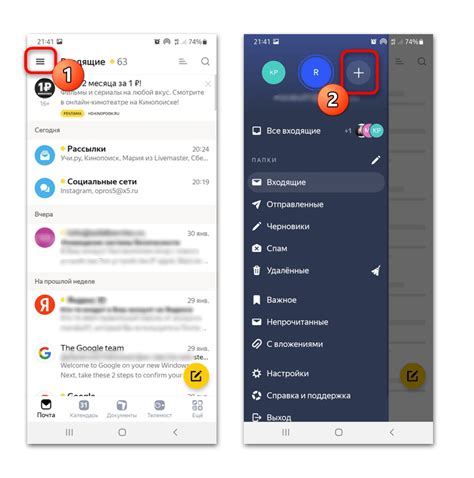
Следуйте этим простым шагам, чтобы настроить свою почту на смартфоне Honor:
- Откройте приложение "Почта" на вашем устройстве.
- Нажмите на "Добавить аккаунт" или "Настройка почты".
- Выберите тип почтового аккаунта (например, Gmail, Яндекс или другой) и введите свой адрес электронной почты.
- Введите пароль от вашего аккаунта.
- Следуйте инструкциям на экране, чтобы завершить настройку почты.
- Поздравляем! Теперь ваша почта настроена на смартфоне Honor.
Подготовка к настройке

Перед тем как начать настройку электронной почты на смартфоне Honor, убедитесь, что у вас есть следующая информация:
Email-адрес – адрес вашей почты, который необходимо добавить на устройство.
Пароль – пароль от вашей почты для подтверждения доступа к учетной записи.
Тип почтового сервера – обычно это IMAP или POP3, в зависимости от вашего почтового провайдера.
Адрес входящего почтового сервера – адрес сервера, где хранится ваша почта.
Адрес исходящего почтового сервера – адрес сервера, через который отправляется ваша почта.
После того как вы подготовите эту информацию, вы будете готовы к настройке электронной почты на вашем устройстве Honor.
Открытие меню приложений
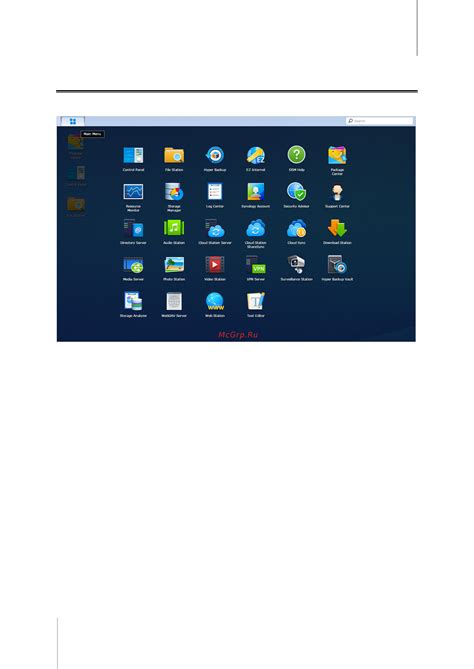
Для открытия меню приложений на смартфоне Honor, вам нужно просто нажать на иконку "Меню" на главном экране устройства. Обычно иконка представлена в виде нескольких точек или полосочек, расположенных горизонтально или вертикально. После этого появится список всех установленных приложений на вашем смартфоне.
Вы также можете воспользоваться жестом свайпа вверх или вниз по главному экрану, чтобы открыть меню приложений. Просто проведите пальцем снизу вверх по экрану, и вы увидите список всех приложений в устройстве.
Добавление учетной записи

Для добавления учетной записи почты на смартфоне Honor выполните следующие шаги:
1. Откройте приложение почты на устройстве.
2. Нажмите на значок "+" или "Добавить аккаунт".
3. Введите адрес электронной почты и пароль от учетной записи.
4. Нажмите "Далее" и выберите тип учетной записи (POP3, IMAP или Exchange).
5. Введите данные сервера входящей и исходящей почты (например, imap.example.com и smtp.example.com) и подтвердите.
6. Укажите необходимые параметры синхронизации почты.
7. Нажмите "Готово" или "Сохранить", чтобы завершить процесс добавления учетной записи.
Выбор типа почтового ящика

Перед настройкой почты на смартфоне Honor, необходимо определить тип почтового ящика, который вы собираетесь добавить. В настоящее время существуют различные типы почтовых ящиков, такие как POP3, IMAP и Exchange. Каждый из них имеет свои особенности и параметры настройки. В зависимости от вашего почтового провайдера и ваших предпочтений, выберите подходящий тип почтового ящика для дальнейшей настройки на вашем устройстве Honor.
Ввод параметров почтового сервера
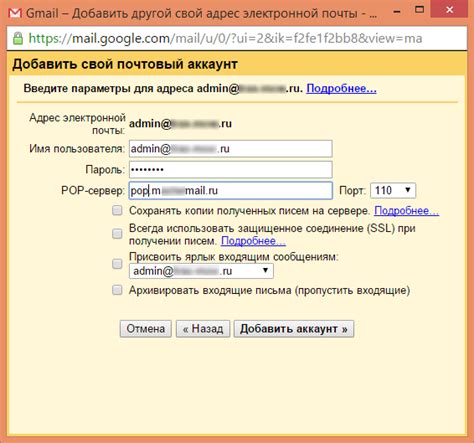
Для корректной работы почтового клиента на смартфоне Honor необходимо правильно указать параметры почтового сервера. Введите следующие данные:
| Тип учетной записи: | IMAP или POP3 (в зависимости от предпочтений) |
| Имя пользователя: | Ваш email адрес |
| Пароль: | Ваш пароль от почтового ящика |
| Входящий почтовый сервер: | Пример: mail.example.com (для IMAP SSL порт 993, для POP3 SSL порт 995) |
| Исходящий почтовый сервер: | Пример: smtp.example.com (для SSL или TLS используйте порт 587 или 465 соответственно) |
Проверка правильности настроек
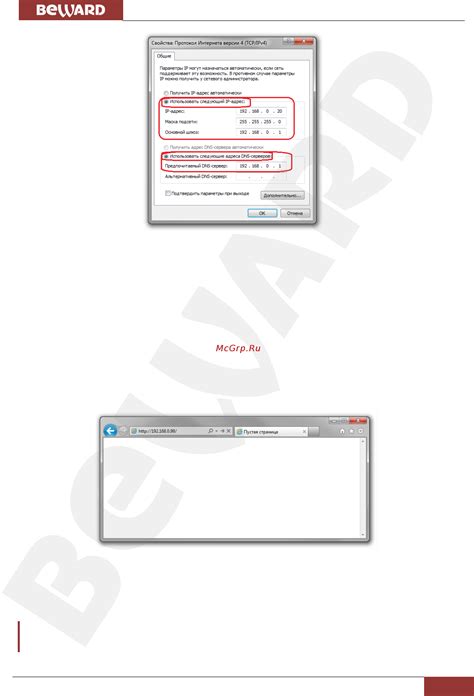
После завершения всех шагов настройки почты на смартфоне Honor рекомендуется провести проверку правильности настроек, чтобы удостовериться, что все параметры введены верно и почта функционирует корректно.
Шаг 1: Отправьте тестовое письмо на свой собственный адрес почты, чтобы проверить отправку и получение сообщений.
Шаг 2: Проверьте настройки входящей и исходящей почты на наличие опечаток и правильность введенных данных.
Шаг 3: Проверьте настройки безопасности, такие как SSL/TLS, чтобы гарантировать защищенное соединение.
Шаг 4: Убедитесь, что ваш смартфон имеет доступ к Интернету, чтобы почта могла отправляться и получаться.
После выполнения данных шагов и убедившись в правильности настроек, вы сможете пользоваться почтовым клиентом на смартфоне Honor без проблем.
Вопрос-ответ

Могу ли я настроить несколько почтовых ящиков на смартфоне Honor?
Да, вы можете настроить несколько почтовых ящиков на смартфоне Honor. Для этого просто повторите шаги по настройке почты для каждого нового аккаунта. В разделе "Почта" вашего устройства будет отображаться список всех активированных почтовых ящиков, и вы сможете легко переключаться между ними.



